목차
1. 같은 주소에 셀 내용으로 하이퍼링크 걸기
2. 엑셀 부분합 매크로 사용법
3. 만년 플래너 엑셀파일 사용법
2. 엑셀 부분합 매크로 사용법
3. 만년 플래너 엑셀파일 사용법
본문내용
윤곽지우기()[a6].ClearOutlineEnd Sub
최종 결과는 아래와 같아요.. 깔끔하죠..
요약과 맨아래 `총합계`를 위로 올리려면 위에 부분합 생성 소스코드중.....
SummaryBelowData:=True
을
SummaryBelowData:=False하면 되요..
예전에 삼성전자, 기흥쪽이었는데...
파견되어서 엑셀 프로그래밍 할때 거기는 보고서의 요약행이 모두 위로 가더군요..
근데 삼성은 너무 보안이 철저해 개발자들에게는 참으로 번거롭고 불편하더군요..
3. 만년 플래너 엑셀파일 사용법
1) 시트의 구성
일단 본 엑셀파일을 열면 총 10개의 시트가 있습니다. 다음은 각 시트에 대한 개략적인 설명과 모습입니다. 그림을 클릭하시면 크게 보실수 있습니다.
(1) DATA : 출력하고 싶은 해당 년도 해당 월을 선택하십시오. 화면 상단의 오늘의 날짜를 클릭하면 오늘에 해당하는 달력이 나오게 됩니다.
(2) Yearly : 총 2 페이지로 구성되어있으며, A4에 앞 뒷면으로 출력하면 A5 크기의 4페이지가 나오게 됩니다. 해당 년도에 대한 연간일정이 펼쳐지기 때문에 1년에 대한 전체적인 모습을 보실 수 있습니다. 주말(토요일, 일요일)은 적색 빗금으로 보여지게 되며, 국정공휴일 및 기념일등이 표지됩니다. 설날 추석 등의 음력 공휴일도 제대로 표지 됩니다. 해당월에 해당 날짜가 없는 경우 회색이 나오도록 되어 있습니다.
(3) Monthly(앞) : 월간일정(총 4page)의 1, 4 page에 해당하는 부분입니다. 오른쪽부분 - 앞면 상단에는 이전 달과 다음달에 대한 달력이 나오며, (1 page) 중앙 부분에는 이번 달의 달력과 공휴일, 기념일 등이 표시됩니다. 하단에는 이번달의 목표를 적으실 수 있습니다. 왼쪽부분 - 이번달의 목표(개인/업무)를 적으실 수 있으며, 일어났던 일들에 대한 (4page) 기록을 하실 수 있습니다.
(4) Monthly(뒤) : 월간일정의 2, 3 page에 해당됩니다.
(5) Daily : 일간일정입니다. 1 day 1page의 구조로 편집되어 있습니다. 페이지의 왼쪽 상단에는 해당 날짜, 요일 또는 공휴일,기념일, 월, 주 번호, 날번호, 남은 날짜등이 표시가 되며, 날짜 옆으로는 음력 날짜, 이번달 달력, 다음달의 달력이 나타납니다. 이번달의 달력에는 공휴일이 표시되며, 오늘의 날짜가 황색으로 나타납니다.
그 오른쪽 상단은 논어의 어귀와 명언록이 나오도록 되어 있습니다. 변경하는 방법은 논어의 어귀, 명언록 시트에서 언급하겠습니다.
명언록 하단에는 오늘의 목표 또는 업무사항을 기록하시면 됩니다.
왼편 날짜 밑으로는 오늘의 약속 및 이미 결정된 이벤트를 기록할 수 있는 스케쥴리스트와 해야 할 일의 목록을 적을 수 있는 작업리스트가 있으며, 오른쪽은 메모를 할 수 있는 공간입니다. 기록 공간 하단에는 로마자 1,2,3,4가 나오는데, 성공하는 사람들의 7가지 습관에서 시간관리를 위해 해야 하는 일들을 사사분면으로 나눠 관리한다고 하는데, 이에 대한 하루의 평가를 적으시면 되고, 그 왼쪽편은 오늘의 잘한일, 잘못한 일을 적어 하루를 반성하도록 고안했습니다.
(6) 미래계획(앞)/(뒤) : 다음년도의 계획을 할 수 있도록 1month 1 page형태로 구성되어 있습니다. 앞을 먼저 출력하신 후, 그 뒷면에 뒤를 출력하시면 됩니다. 공휴일, 기념일 중 사용자가 추가시킨 부분이 나오도록 하였습니다.
(7) 공휴일, 기념일 - 각각의 달력에 빨간날짜나, 기념일, 공휴일 명칭을 보여지도록 하는 데이터 부분입니다. 화면에 표시하기 싫으시다면 데이터의 명칭을 지워버리시면 됩니다. 공휴일은 빨간 날로 표시되기 때문에 그냥 사용하시기 바랍니다.
공휴일
기념일
기념일 중 색이 다른 부분이 있습니다. 파란 색으로 표시된 기념일은 지정 날짜가 아니라 해당 월의 몇번째 수요일 이런식의 기념일 입니다. 달력에 나타나지 않도록 하시려면 명칭만 공란으로 지워주시면 됩니다. 노란색 기념일은 사용자가 추가 할 수 있는 부분입니다. 대부분의 생일, 기념일, 제사등을 기록하시면 됩니다.
기념일이 음력인 경우에는 음력 표시에 "1"을 입력하시고, 양력인 경우에는 "0"을 입력하시기 바랍니다. 4번째 열의 날짜는 자동으로 계산되니 그냥 놔두시면 되겠구요, 기념일의 숫자가 많아서 노란색 영역을 넘어가게 되는 경우 노란색 영역 밖에 기념일을 적지 마시고..반드시 노란색 영역 안에서 행 추가를 하여주셔야 오류없이 기념일이 표시됩니다.
(8) 논어, 명언록
일간일정(Daily)페이지의 오른쪽 상단에 나오는 명언록, 논어어귀의 데이터입니다. 논어의 어귀가 나오고 그 옆에는 해당 글자수가 나옵니다. 이곳에 저장된 논어의 어귀나 명언이 무작위로 데일리 위에 나오게 되어있습니다. 사용자 자신의 기억하고 싶은 글귀가 있다면 논어는 100행, 명언록은 160행 안쪽에 입력하시면 무작위로 선택되어서 일간일정에 표시 됩니다.
2) 오류가 나는 경우에는
(1) 데일리에서 날짜 바로 밑에 주번호가 #NAME! 이라는 오류가 나올 수 있습니다. 이럴 경우 다음과 같이 기능을 추가하시면 됩니다. 도구 메뉴에서 추가 기능을 클릭합니다. 사용 가능한 추가 기능 목록에서 분석 도구 상자를 선택한 다음 확인을 클릭합니다. 필요에 따라 설치 프로그램의 지시 사항을 따르십시오
(2) 여기에서 사용된 음력날짜 계산이나 DATA 시트의 오늘날짜로 이동은 매크로로 작성되어 있기 때문에 파일을 열 때 보안경고가 나올 수 있습니다. 이때 매크로 사용으로 열어야 제대로 기능을 이용 할 수 있습니다. 만약 보안 수준이 높아 보안경고가 나오지 않을 수 있으니, 엑셀 사용법에서 보안수준에 대한 사항을 참고하시기 바랍니다.
(3) 제가 사용한 기본 폰트는 윈도우 비스타 기본폰트인 맑은고딕입니다. 만약 맑은 고딕 폰트가 없으시다면, 굴림이나 돋움등의 대체 글꼴이 화면에 표시 될 것입니다. 이럴경우 지정된 크기에 맞지않아 화면에 ###으로 표시된다면 폰트를 변경하시던가, 크기를 줄여주시면 화면에 글씨가 표시됩니다.
(4) 이상 사용중 궁금한 사항이나 의문나는 사항, 오류에 대한 보고는 덧글로 남겨주시기 바랍니다.
최종 결과는 아래와 같아요.. 깔끔하죠..
요약과 맨아래 `총합계`를 위로 올리려면 위에 부분합 생성 소스코드중.....
SummaryBelowData:=True
을
SummaryBelowData:=False하면 되요..
예전에 삼성전자, 기흥쪽이었는데...
파견되어서 엑셀 프로그래밍 할때 거기는 보고서의 요약행이 모두 위로 가더군요..
근데 삼성은 너무 보안이 철저해 개발자들에게는 참으로 번거롭고 불편하더군요..
3. 만년 플래너 엑셀파일 사용법
1) 시트의 구성
일단 본 엑셀파일을 열면 총 10개의 시트가 있습니다. 다음은 각 시트에 대한 개략적인 설명과 모습입니다. 그림을 클릭하시면 크게 보실수 있습니다.
(1) DATA : 출력하고 싶은 해당 년도 해당 월을 선택하십시오. 화면 상단의 오늘의 날짜를 클릭하면 오늘에 해당하는 달력이 나오게 됩니다.
(2) Yearly : 총 2 페이지로 구성되어있으며, A4에 앞 뒷면으로 출력하면 A5 크기의 4페이지가 나오게 됩니다. 해당 년도에 대한 연간일정이 펼쳐지기 때문에 1년에 대한 전체적인 모습을 보실 수 있습니다. 주말(토요일, 일요일)은 적색 빗금으로 보여지게 되며, 국정공휴일 및 기념일등이 표지됩니다. 설날 추석 등의 음력 공휴일도 제대로 표지 됩니다. 해당월에 해당 날짜가 없는 경우 회색이 나오도록 되어 있습니다.
(3) Monthly(앞) : 월간일정(총 4page)의 1, 4 page에 해당하는 부분입니다. 오른쪽부분 - 앞면 상단에는 이전 달과 다음달에 대한 달력이 나오며, (1 page) 중앙 부분에는 이번 달의 달력과 공휴일, 기념일 등이 표시됩니다. 하단에는 이번달의 목표를 적으실 수 있습니다. 왼쪽부분 - 이번달의 목표(개인/업무)를 적으실 수 있으며, 일어났던 일들에 대한 (4page) 기록을 하실 수 있습니다.
(4) Monthly(뒤) : 월간일정의 2, 3 page에 해당됩니다.
(5) Daily : 일간일정입니다. 1 day 1page의 구조로 편집되어 있습니다. 페이지의 왼쪽 상단에는 해당 날짜, 요일 또는 공휴일,기념일, 월, 주 번호, 날번호, 남은 날짜등이 표시가 되며, 날짜 옆으로는 음력 날짜, 이번달 달력, 다음달의 달력이 나타납니다. 이번달의 달력에는 공휴일이 표시되며, 오늘의 날짜가 황색으로 나타납니다.
그 오른쪽 상단은 논어의 어귀와 명언록이 나오도록 되어 있습니다. 변경하는 방법은 논어의 어귀, 명언록 시트에서 언급하겠습니다.
명언록 하단에는 오늘의 목표 또는 업무사항을 기록하시면 됩니다.
왼편 날짜 밑으로는 오늘의 약속 및 이미 결정된 이벤트를 기록할 수 있는 스케쥴리스트와 해야 할 일의 목록을 적을 수 있는 작업리스트가 있으며, 오른쪽은 메모를 할 수 있는 공간입니다. 기록 공간 하단에는 로마자 1,2,3,4가 나오는데, 성공하는 사람들의 7가지 습관에서 시간관리를 위해 해야 하는 일들을 사사분면으로 나눠 관리한다고 하는데, 이에 대한 하루의 평가를 적으시면 되고, 그 왼쪽편은 오늘의 잘한일, 잘못한 일을 적어 하루를 반성하도록 고안했습니다.
(6) 미래계획(앞)/(뒤) : 다음년도의 계획을 할 수 있도록 1month 1 page형태로 구성되어 있습니다. 앞을 먼저 출력하신 후, 그 뒷면에 뒤를 출력하시면 됩니다. 공휴일, 기념일 중 사용자가 추가시킨 부분이 나오도록 하였습니다.
(7) 공휴일, 기념일 - 각각의 달력에 빨간날짜나, 기념일, 공휴일 명칭을 보여지도록 하는 데이터 부분입니다. 화면에 표시하기 싫으시다면 데이터의 명칭을 지워버리시면 됩니다. 공휴일은 빨간 날로 표시되기 때문에 그냥 사용하시기 바랍니다.
공휴일
기념일
기념일 중 색이 다른 부분이 있습니다. 파란 색으로 표시된 기념일은 지정 날짜가 아니라 해당 월의 몇번째 수요일 이런식의 기념일 입니다. 달력에 나타나지 않도록 하시려면 명칭만 공란으로 지워주시면 됩니다. 노란색 기념일은 사용자가 추가 할 수 있는 부분입니다. 대부분의 생일, 기념일, 제사등을 기록하시면 됩니다.
기념일이 음력인 경우에는 음력 표시에 "1"을 입력하시고, 양력인 경우에는 "0"을 입력하시기 바랍니다. 4번째 열의 날짜는 자동으로 계산되니 그냥 놔두시면 되겠구요, 기념일의 숫자가 많아서 노란색 영역을 넘어가게 되는 경우 노란색 영역 밖에 기념일을 적지 마시고..반드시 노란색 영역 안에서 행 추가를 하여주셔야 오류없이 기념일이 표시됩니다.
(8) 논어, 명언록
일간일정(Daily)페이지의 오른쪽 상단에 나오는 명언록, 논어어귀의 데이터입니다. 논어의 어귀가 나오고 그 옆에는 해당 글자수가 나옵니다. 이곳에 저장된 논어의 어귀나 명언이 무작위로 데일리 위에 나오게 되어있습니다. 사용자 자신의 기억하고 싶은 글귀가 있다면 논어는 100행, 명언록은 160행 안쪽에 입력하시면 무작위로 선택되어서 일간일정에 표시 됩니다.
2) 오류가 나는 경우에는
(1) 데일리에서 날짜 바로 밑에 주번호가 #NAME! 이라는 오류가 나올 수 있습니다. 이럴 경우 다음과 같이 기능을 추가하시면 됩니다. 도구 메뉴에서 추가 기능을 클릭합니다. 사용 가능한 추가 기능 목록에서 분석 도구 상자를 선택한 다음 확인을 클릭합니다. 필요에 따라 설치 프로그램의 지시 사항을 따르십시오
(2) 여기에서 사용된 음력날짜 계산이나 DATA 시트의 오늘날짜로 이동은 매크로로 작성되어 있기 때문에 파일을 열 때 보안경고가 나올 수 있습니다. 이때 매크로 사용으로 열어야 제대로 기능을 이용 할 수 있습니다. 만약 보안 수준이 높아 보안경고가 나오지 않을 수 있으니, 엑셀 사용법에서 보안수준에 대한 사항을 참고하시기 바랍니다.
(3) 제가 사용한 기본 폰트는 윈도우 비스타 기본폰트인 맑은고딕입니다. 만약 맑은 고딕 폰트가 없으시다면, 굴림이나 돋움등의 대체 글꼴이 화면에 표시 될 것입니다. 이럴경우 지정된 크기에 맞지않아 화면에 ###으로 표시된다면 폰트를 변경하시던가, 크기를 줄여주시면 화면에 글씨가 표시됩니다.
(4) 이상 사용중 궁금한 사항이나 의문나는 사항, 오류에 대한 보고는 덧글로 남겨주시기 바랍니다.
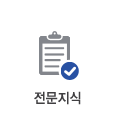
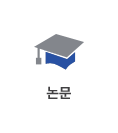
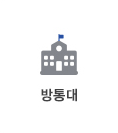

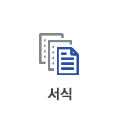
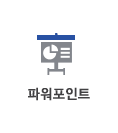
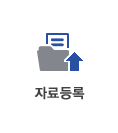
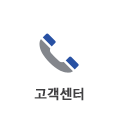
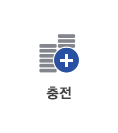
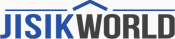














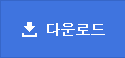
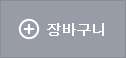






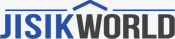
소개글